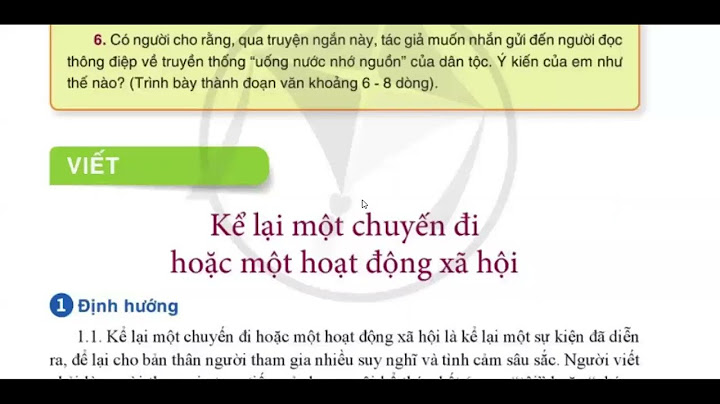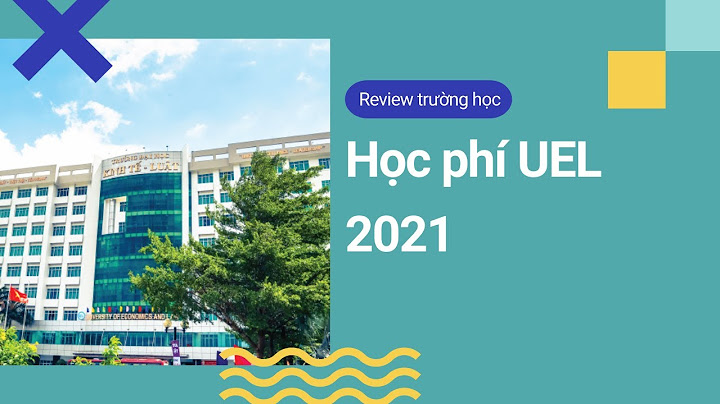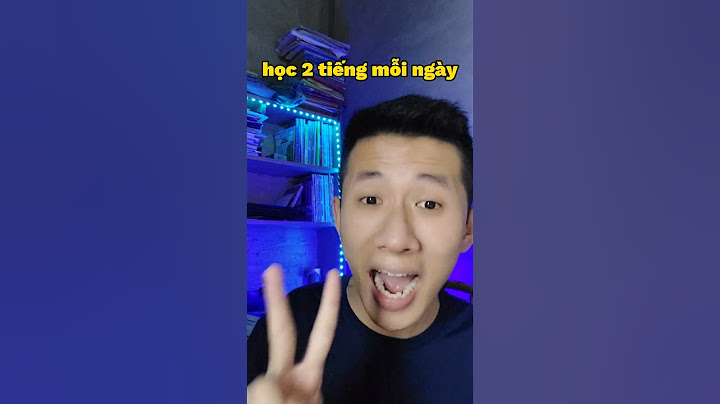Một vấn đề phổ biến mà nhiều người có thể gặp phải trên thiết bị Android của mình là lỗi trong mã dừng ứng dụng. Lỗi này chủ yếu xuất hiện sau khi khởi động lại và vẫn tồn tại khi truy cập các ứng dụng khác. Nếu bạn nhận được lỗi trong thông báo ứng dụng, hãy thử các giải pháp sau.  1. Chờ máy chủ xóa lỗi Nếu lỗi xảy ra sau khi khởi động lại thiết bị, điều đó có nghĩa là một số ứng dụng nền có thể vẫn không khả dụng. Trong những trường hợp này, bạn nên đợi máy chủ xóa lỗi. Sau khi đợi, hãy nhấn và giữ nút nguồn để khởi động lại điện thoại của bạn. Nếu lỗi vẫn xuất hiện, hãy thử các giải pháp khác. 2. Gỡ bỏ và cài đặt lại các ứng dụng có vấn đề Một ứng dụng có vấn đề thường thể hiện theo hai cách, đó là gặp sự cố khi khởi chạy hoặc thông báo lỗi. Nếu ứng dụng rắc rối tự xuất hiện lỗi, bạn gỡ cài đặt sau đó cài đặt lại ứng dụng để khắc phục sự cố. Làm theo các bước sau để tắt rồi khởi động lại các ứng dụng: Bước 1: Truy cập Cửa hàng Google Play và nhấp vào ảnh hồ sơ của bạn. Bước 2: Chọn Quản lý ứng dụng và thiết bị để xem ứng dụng bạn muốn gỡ cài đặt. Bước 3: Nhấp vào tab Quản lý sau đó tìm ứng dụng có vấn đề. Bước 4: Từ trang ứng dụng, nhấp vào Gỡ cài đặt. Bước 5: Chờ một vài phút sau đó cài đặt lại ứng dụng một lần nữa. Khởi động lại điện thoại của bạn và xác nhận xem lỗi đã được xóa chưa. 3. Xóa dữ liệu và bộ nhớ cache Mọi thiết bị Android đều lưu trữ dữ liệu của các ứng dụng. Dịch vụ bộ nhớ đệm dữ liệu (cache) lưu thông tin, vì vậy nó luôn có sẵn khi bạn truy cập cùng một trang web. Nhưng đôi khi, thông tin được lưu trong bộ nhớ cache này bị hỏng. Nếu lỗi trong các sự cố ứng dụng là do thông tin đã lưu của bạn, thì việc xóa dữ liệu sẽ khắc phục được sự cố. Cách làm như sau: Bước 1: Ði tới Cài đặt của điện thoại và nhấp vào Tùy chọn ứng dụng. Bước 2: Tìm ứng dụng có vấn đề từ danh sách Tất cả ứng dụng trên thiết bị. Bước 3: Trên phần Thông tin ứng dụng, chọn Bộ nhớ. Bước 4: Chọn Clear Cache và Clear Data để xóa thông tin đã lưu. 4. Dọn dẹp các ứng dụng đang chạy trong nền Ngoài việc tiêu tốn nhiều dữ liệu, các ứng dụng chạy ngầm còn chiếm gần hết dung lượng lưu trữ của bạn. Do đó, bộ nhớ hạn chế là nguyên nhân chính gây ra lỗi trong vấn đề ứng dụng và bạn cần không gian trống để xóa lỗi. Bước 1: Trên trang Cài đặt, cuộn xuống và nhấp vào Giới thiệu về điện thoại. Bước 2: Xác định vị trí Số bản dựng và nhấp vào số đó 7 lần để mở khóa các tùy chọn Nhà phát triển. Bước 3: Quay lại trang Cài đặt và nhấp vào Tùy chọn nhà phát triển. Bước 4: Chọn Running services để xem mức sử dụng RAM của các ứng dụng khác nhau. Bước 5: Từ danh sách, chọn ứng dụng có vẻ chiếm quá nhiều dung lượng và một ứng dụng bạn không cần. Bước 6: Nhấp vào Dừng để tạm dừng quá trình và dịch vụ của ứng dụng. 5. Khôi phục cài đặt gốc cho thiết bị của bạn Khôi phục cài đặt gốc trên thiết bị Android của bạn có thể khắc phục lỗi trong sự cố ứng dụng. Khôi phục cài đặt gốc sẽ xóa mọi thứ và điều này sẽ sửa các tập bị hỏng trong quá trình này. Nhưng trước khi đặt lại thiết bị của bạn, hãy nhớ sao lưu thông tin của bạn. Quy trình sao lưu đảm bảo giảm nguy cơ mất dữ liệu quan trọng. Ðây là cách bạn có thể đảm bảo sao lưu dữ liệu của mình thường xuyên: Bước 1: Trên trang Cài đặt của bạn, nhấp vào Sao lưu và Ðặt lại. Bước 2: Ðặt tùy chọn Sao lưu dữ liệu của tôi thành “ON” và chọn tài khoản sao lưu. Bạn cũng có thể cho phép Tự động khôi phục dữ liệu trên điện thoại của mình. Khởi động lại thiết bị của bạn. Sau khi bạn sao lưu dữ liệu của mình, hãy làm theo các bước sau để khôi phục cài đặt gốc cho điện thoại của bạn: Bước 3: Nhấn Ðặt lại dữ liệu ban đầu trên trang Sao lưu và đặt lại. Bước 4: Nhấn Ðặt lại điện thoại. Bước 5: Nhấn vào Xóa mọi thứ và dữ liệu của bạn sẽ bị xóa. Sau khi quá trình đặt lại hoàn tất, hãy thử truy cập vào các ứng dụng khác nhau để xác minh xem lỗi đã được xóa chưa. Các giải pháp trên sẽ giúp xóa lỗi trong sự cố ứng dụng. Một giải pháp khả thi khác là làm sạch thẻ SIM và khe cắm của bạn. Bạn cũng có thể kiểm tra xem thẻ SIM có bị lỗi hay không và có cần thay thế không. Tóm lại, nếu bộ nhớ và các thiết bị bên ngoài đang ở trong tình trạng tốt thì các ứng dụng sẽ hoạt động hoàn hảo. Lưu ý quan trọng: Các chế độ cài đặt có thể khác nhau tuỳ theo điện thoại. Để biết thêm thông tin, hãy liên hệ với nhà sản xuất thiết bị.
Kiểm tra các bản cập nhật Android Cập nhật ứng dụng Bước 2: Kiểm tra để tìm sự cố ứng dụng lớn hơnBuộc dừng ứng dụng Thông thường, bạn có thể buộc một ứng dụng dừng hoạt động thông qua ứng dụng Cài đặt trên điện thoại. Ứng dụng Cài đặt có thể khác nhau tùy theo điện thoại. Hãy liên hệ với nhà sản xuất thiết bị để biết thêm thông tin. Xóa bộ nhớ đệm và dữ liệu của ứng dụng
Mẹo: Nếu sau khi xóa bộ nhớ đệm và dữ liệu của ứng dụng mà sự cố vẫn xảy ra, thì bạn có thể cần phải liên hệ với nhà phát triển ứng dụng đó. Tìm hiểu cách liên hệ với một nhà phát triển. Đồng bộ hoá thiết bị với máy chủ GoogleLưu ý quan trọng: Các chế độ cài đặt có thể khác nhau tùy theo điện thoại. Hãy liên hệ với nhà sản xuất thiết bị để biết thêm thông tin.
Gỡ cài đặt ứng dụng Liên hệ với nhà phát triển ứng dụng Lưu ý quan trọng: Nếu bạn đã thử các bước khắc phục này nhưng vẫn gặp sự cố, hãy liên hệ với chúng tôi hoặc nhà phát triển ứng dụng. |